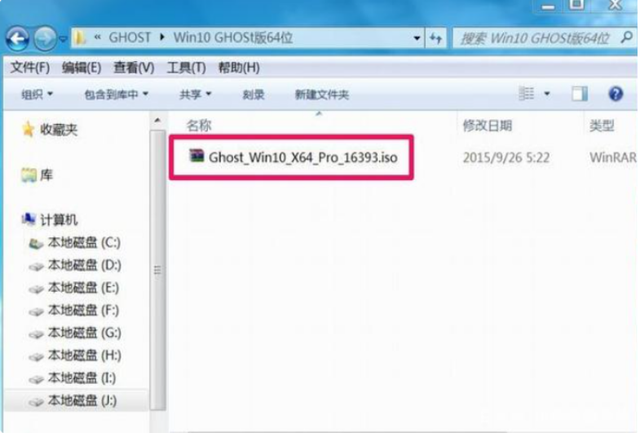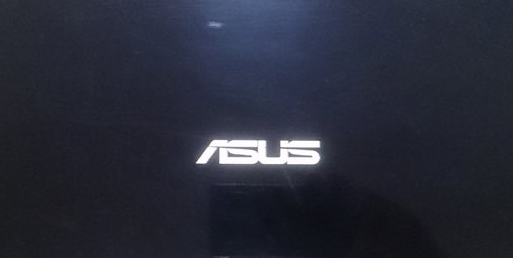文字上面好像被削了一样
缩小字体,段落——行距——固定值 调整一下就ok,这个就是段落的问题,调整一下行距就好了。
插入表格——在“自动调整”操作中——点上根据内容调整表格就可以了!
附图:
------------------------------------------------------
如下图 都有边框的,左边可以明显看到,但是右边的边框不见了,最右边还缺了2个字,下面的表格也是,表格也不全,右边少了2行。
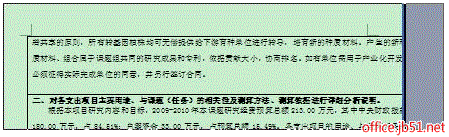
这是由于表格过大造成的,可以按住边框,往里收缩,缩小后就可以看全了。或者把纸张设置大一些也行。或者可以尝试选中字体后,选择“清除格式”
------------------------------------------------------
1、表格总高度太高,只能部分显示。调节表格高度或垂直方向页边距应该就行了。
2、首先确保该单元格内部的左右边距是对称的,在表格属性》单元格》选项里看;然后光标定位到单元格内,右键》单元格对齐方式,选一个你需要的。
如果奇偶页分别用一种页眉,这个直接可以设置“奇偶页不同”;如果每页都不同,那么需要在每页的底端和顶端分别插入分节符,令每页分属不同小节,然后各节的页眉脚均可单独设置了
------------------------------------------------------
如图
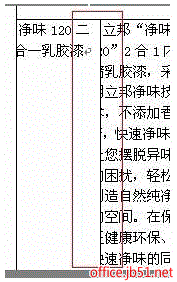
PS 03版office
选中表格单击右键选择表格属性
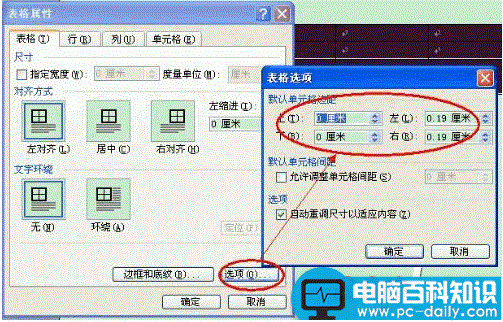
------------------------------------------------------
填写表格形式的word文档,从另外一个WORD里的表格资料复制到一个WORD文档资料里时,填满当前页表格之后没有自动生成第二页,而是直接在第一页的最下面,文字也没有显示,只想一页显示不出可以分两页。
表格——自动调整,试一下先把表格里的所有字全都缩小,缩成一页后,再试,比如清除格式、重新设置;还有表格属性里的选项,比如自动调整适应文字多试试。
如图,表格本来是连着的,最后一个表格字数打多了以后,就自动和前边分开跑到下一页去了,下一页打满了以后,字直接看不到了。
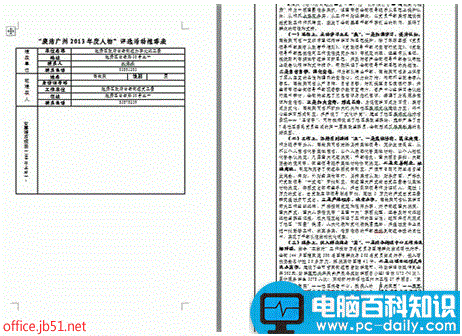
一个表格文字太多也需要分页显示,新建一页,建一个与最后一页相同格式的表格就可以了
右键点击表格左上角的十字箭头,表格属性中找到“允许跨页断行”这个选项,勾选他。
在处理word表格时,会发现表格中某些文字无法显示,特别是在表格中的最后一行,你会发现该行后面的文字由于跑到的表格区域以外而无法显示,如图所示。
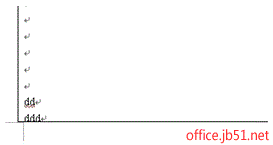
可能是给表格指定了行高,并且设置为固定值?
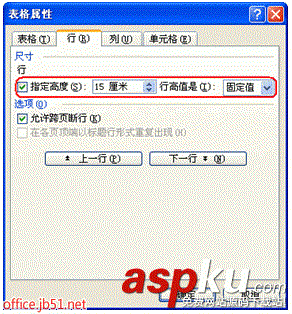
选中表格,设置表格的属性,去除表格属性中的“固定高度”格式和段落属性中的“孤行控制”格式
word表格底部文字显示不全
表格中的文字无法显示完全,就是到了表格的底部,有一大段的文字都没法显示。
具体描述如下:
1.无论如何调整表格边框都无用。
2.已在表格“属性”中“行”选项卡里勾除了“指定高度”。
3.每一个能设置“跨页断行”的地方都已设置“允许跨页断行”。
4.“段落”中无论如何设置“缩进量”和“行距”都无效。
问题如图所示:
这种情况一般都是从网上下载下来的,表格里有一些设置,导致超出了页面范围,显示不全,里面的设置好像很难更改。
如果只是要里面的内容,只要将内容复制出来,另外自己做个表格,放进去。
方法:将鼠标移到单元格左边,当出现黑色向右上倾斜的箭头时,单击选中整个单元格,然后复制下来,即可。
如果怀疑下面还有,可以尝试将已经复制的行,删除,看看下面有没有了。